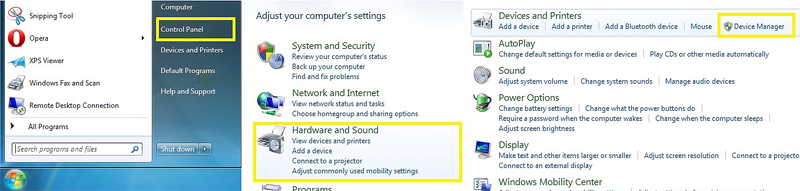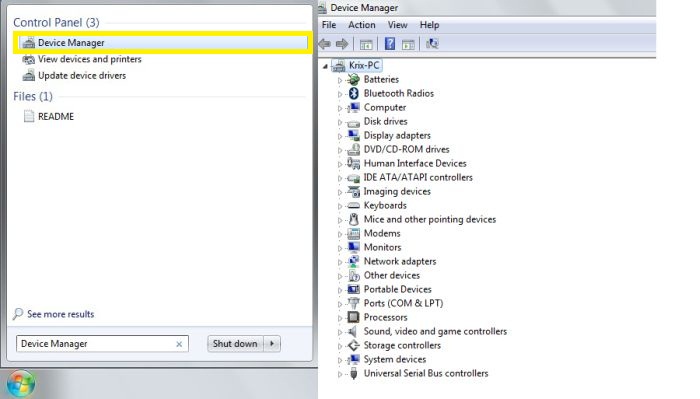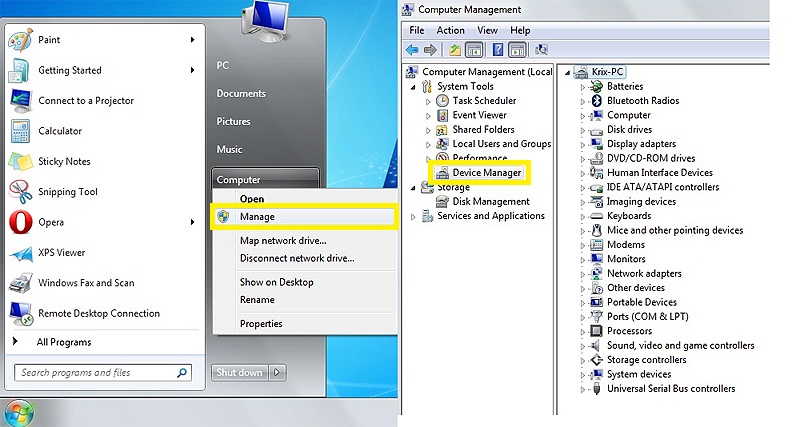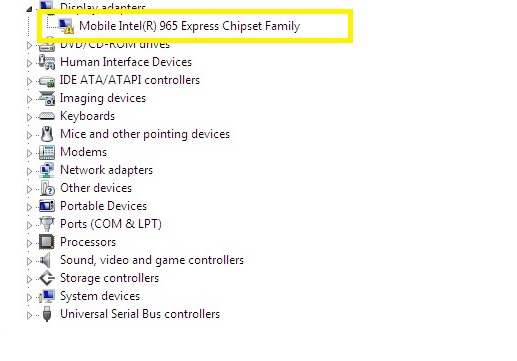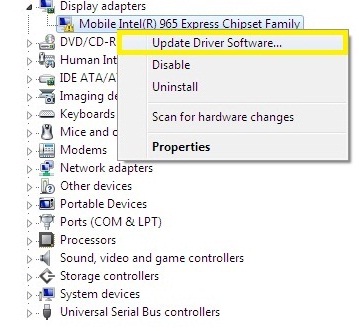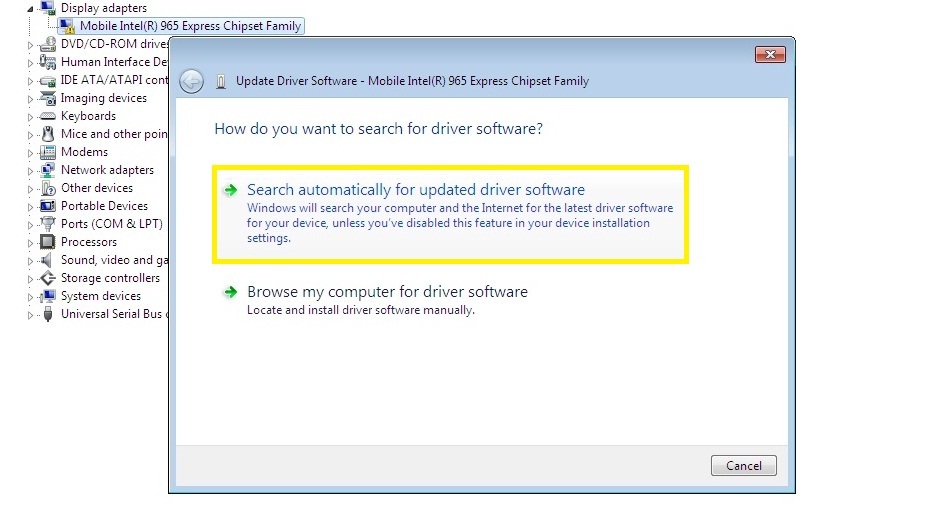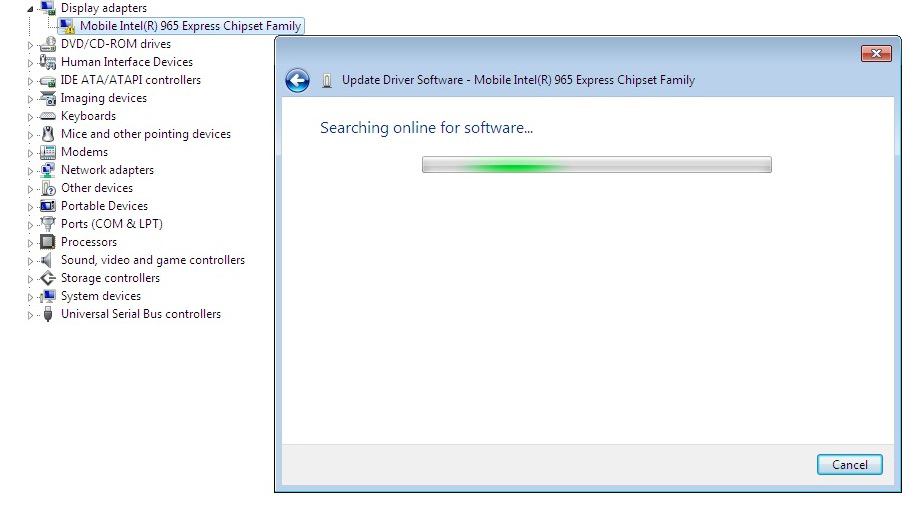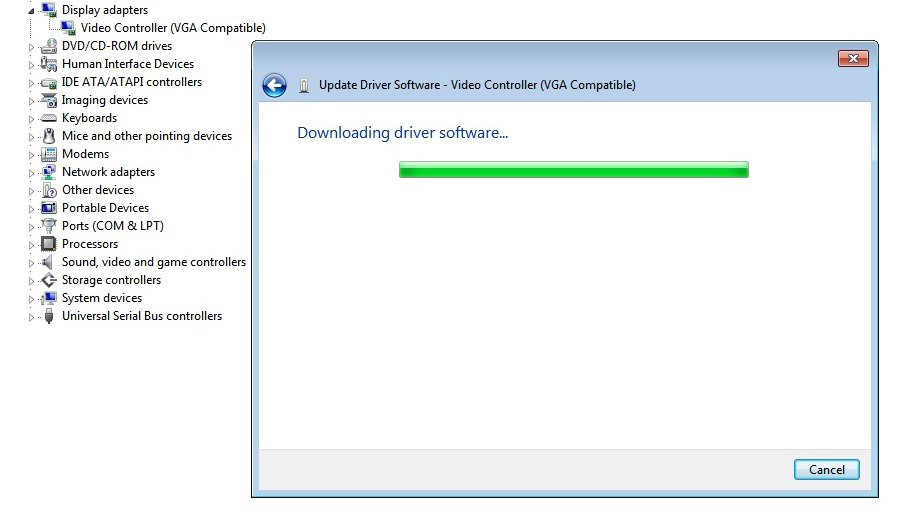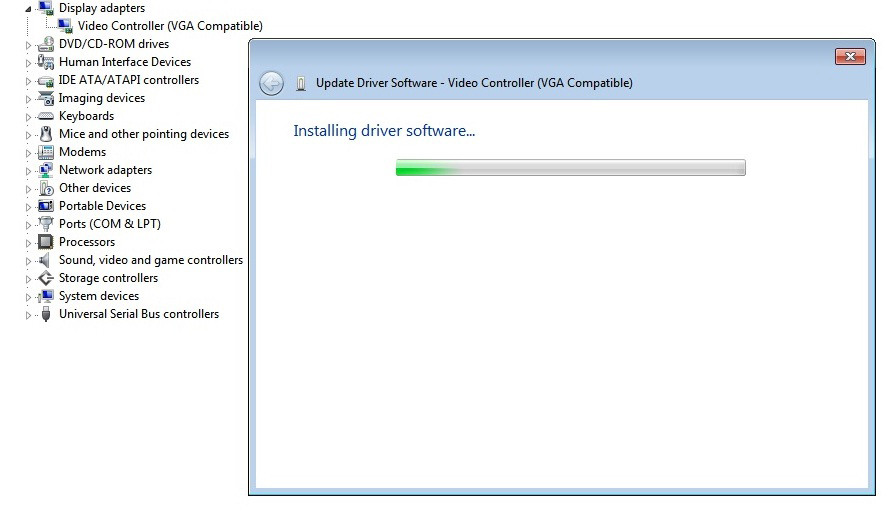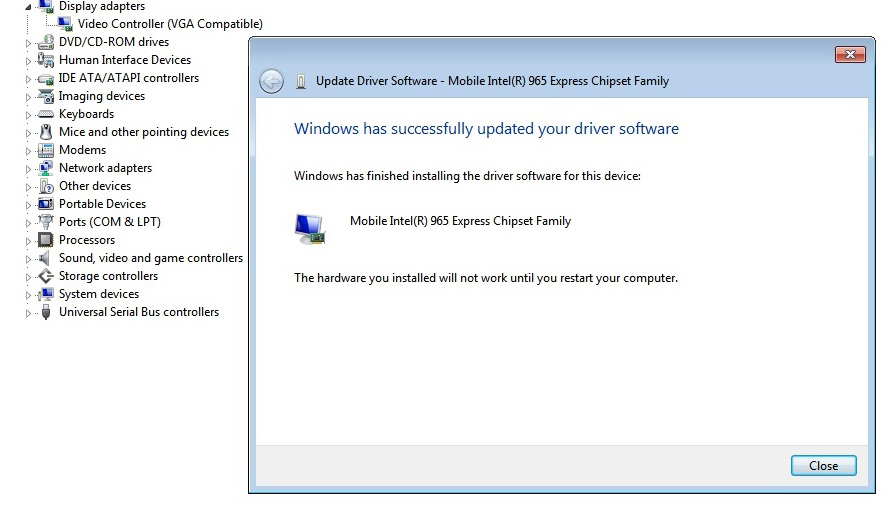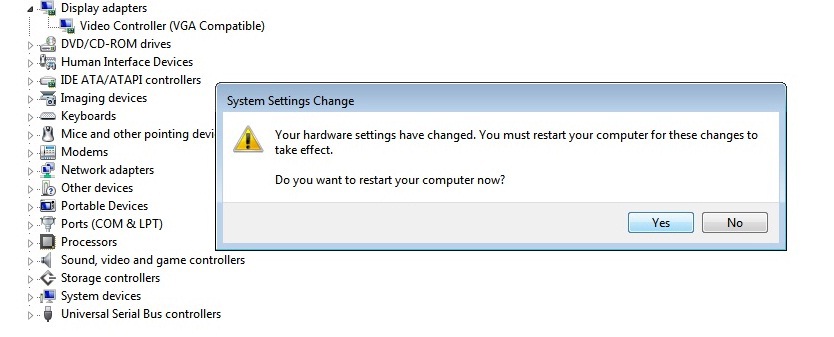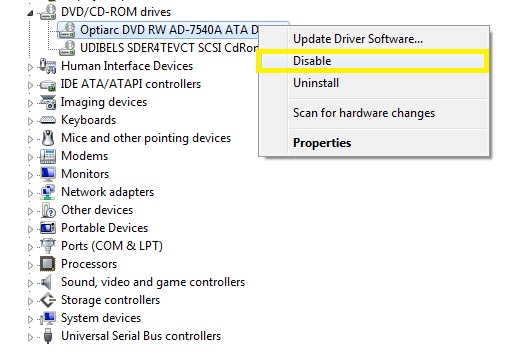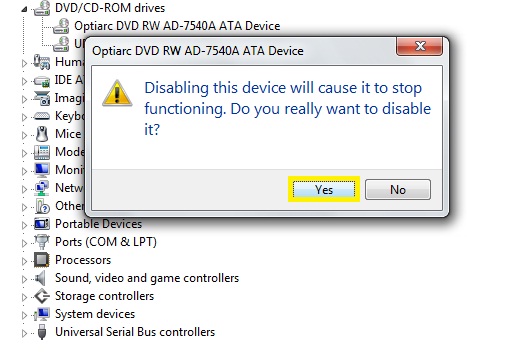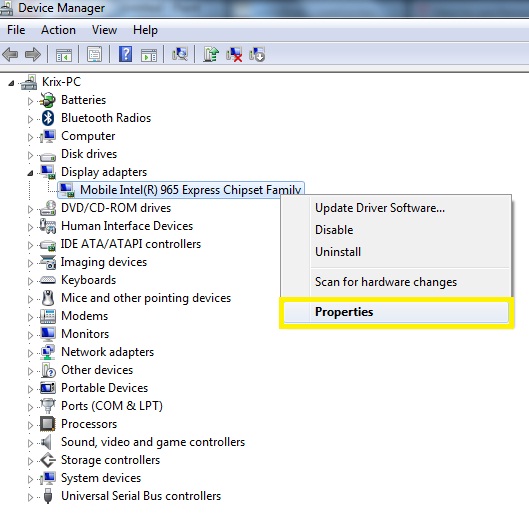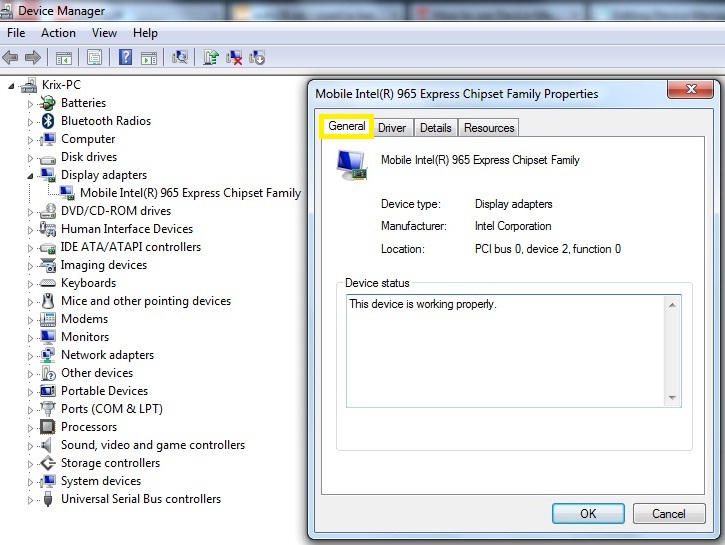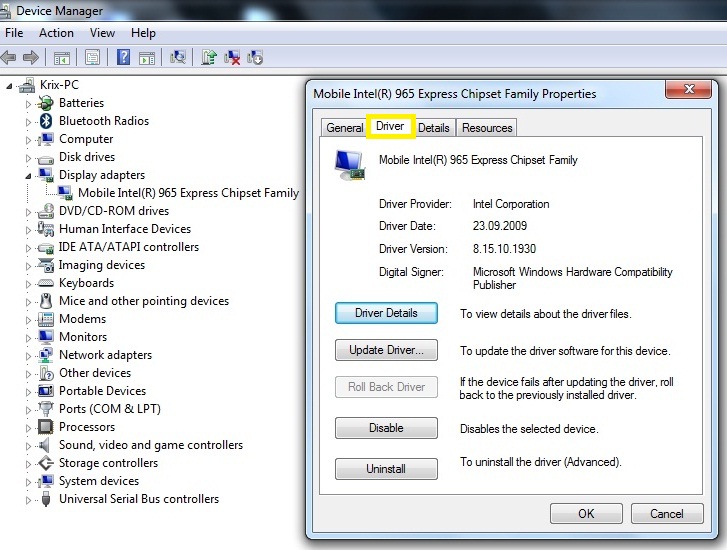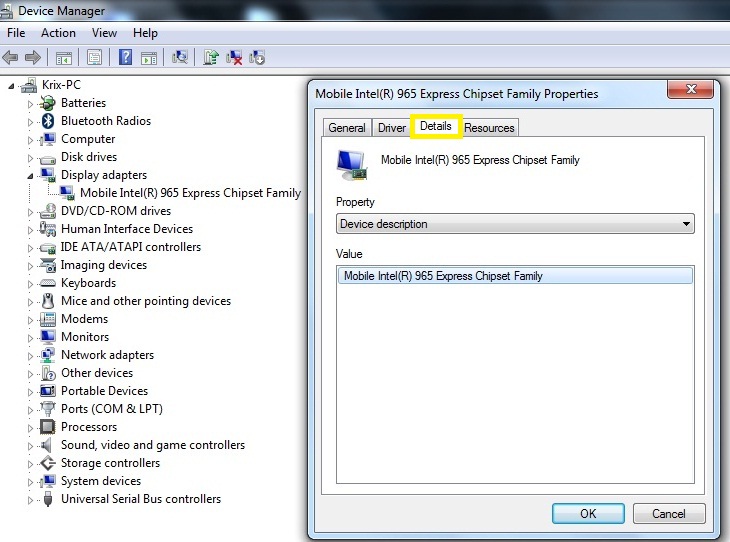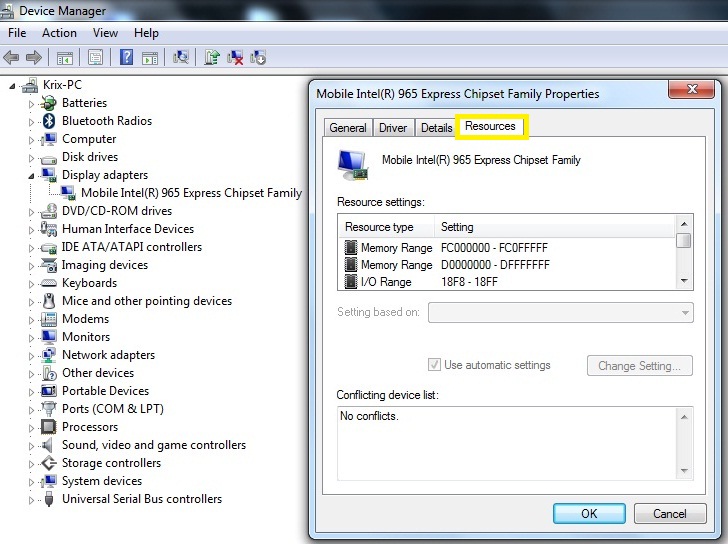Device Manager
Device Manager
Device Manager annab sulle graafilise ülevaate sellest , millised riistvara komponendid on paigaldatud sinu arvutisse. Kõik seadmed suhtlevad läbi Windowsi tarkvara , mida kutsutakse Device Draiveriks. Device Manageri saab kasutada selleks, et paigaldada ja uuendada riistvara draivereid, muuta riistvara seadeid ja välja selgitada probleeme.
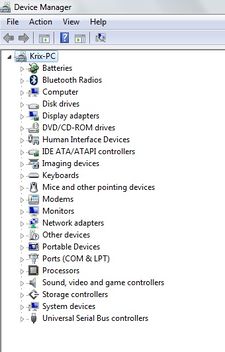
Device Manageri võib kasutada:
- Otsustamaks, kas riistvara töötab õigesti selles arvutis.
- Saab muuta riistvara paigalduse seadeid.
- Identifitseerida, kas seadme draiverid on paigaldatud igale seadmele, ja hankida informatsiooni konkreetse seadme draiveri kohta.
- Muuta kõrgemaid seadeid, paigaldada uuemaid seadme draivereid.
- Lubada, keelata ja eemaldada seadmeid.
- Pöörduda tagasi eelmise tarkvara versiooni poole.
- Vaadata seadmeid vastavalt nende tüübile, kuidas nad ühilduvad arvutiga, või milliseid ressursse nad kasutavad.
- Näidata või peita seadmeid, mis ei ole kriitilised, ent võivad olla tähtsad vea selgitamisel.
Tüüpiliselt kasutatakse Device Manageri, et vaadata riistvara olekut ja uuendada seadme draivereid sinu arvutis. Edasijõudnud kasutajad, kellel on selge arusaam arvuti riistvara töötamisest võivad kasutada Device Manageri diagnostika võimalusi, et lahendada seadmete konflikte ja muuta ressursside sätteid.
Device Manageri võib kasutada, et hallata seadmeid ainult lokaalses arvutis. Läbi kaughalduse töötab Device Manager ainult read-only režiimis, mis lubab sul vaadata, aga ei luba muuta riistvara seadeid selles arvutis.
Kuidas Device Manageri pääseda:
- Kasutame Windowsi kasutajaliidest:
Klõpsake Start - > Control Panel , sealt valige Hardware and Sound, klõpsake Device Managerile
- Avada Start- > kirjutage Searchi Device Manager
- Avada Start -> paremklõps Computeril ning sealt valida Manage - > .
Driveri puudumise tuvastamine
Windows 7 suudab tavaliselt automaatselt paigaldada levinumate seadmete draiverid, kuid probleeme esineb rohkem spetsiifilistemate draiveritega näiteks : sõrmejäljelugeja, blutooth ning modemid.
- Device Manageri veateade on märgitud kollase kolmnurgaga, mille sees on hüüumärk.
- Draiverit saab uuendada, vajutades parema kõpsu probleemsel seadmel ning sealt valides Update
- Avanenud aknas valige Search automatically for updated driver software, mis otsib draivereid nii arvutist kui ka internetist.
- Arvuti hakkab otsima sobiliku uuendust.
- Kui vajalik draiver on leitud, siis laetakse see automaatselt arvutisse.
- Kui allalaadimine on lõppenud, alustatakse draiveri paigaldamist arvutisse.
- Õnnestunud paigaldusest annab märku kiri : " Windows has successfully updated your driver software. "
- Seadme tööle hakkamiseks on vajalik arvuti restart , seega oleks soovitatav see kohe teha klikkides "Yes"
Device Manageri veateated
Device Manageri veateated on spetsiaalsed veateated, millel on omad veateated, millest teatab Device Manager. Veateated ilmuvad siis, kui arvutil on driveri probleemid, või mõni teine riistavaraline probleem.
(Code 1) -
Antud seade ei ole õigesti seatud.
(Code 3) - Antud driver sellel seadmel võib olla rikknenud, või süsteemil on vähe vaba mälu või on puudus mõnest teisest ressursist.
(Code 10) - Seade ei suuda käivituda.
(Code 12) - Antud seada ei suuda leida piisavalt vabu ressursse, mida saaks kasutada. Kui soovid antud seadet kasutada, selleks pead keelama mõne teise seadme.
(Code 14) - Antud seada ei tööta õigesti ennem, kui oled taaskäivitanud arvuti.
(Code 16) - Windows ei suuda identifitsserida kõiki ressursse, mida see seade kasutab.
(Code 18) - Taas paigalda driver sellele seadmele.
(Code 19) - Windows ei saa käivitada seda riistvaralist seadet, kuna informatsioon registris on poolik või kahjustatud. Parandamaks probleemi tuleb seade maha installeerida ning see uuesti paigaldada.
(Code 21) - Windows kustutab antud seadme.
(Code 22) - Seade on blokeeritud.
(Code 24) - Antud seade ei ole esitletud, ei tööta, või ei ole kõike vajalikud driverid paigaldatud.
(Code 28) - Vajalikud driveri ei ole paigaldatud.
(Code 29) - Antud seade on blokeeritud, kuna seadme püsivara ei andnud vajalikke ressursse, mis olid nõutud.
(Code 31) - Seade ei tööta õigesti, kuna Windows ei suuda laadida vajalike drivereid, mis on nõutud sellele seadmele.
(Code 32) - A driver (service) for this device has been disabled. An alternate driver may be providing this functionality.
(Code 33) - Windows ei suuda otsustada, milline ressurss on nõutud antud seadmele.
(Code 34) - Windows ei suuda otsustada milline on õige seadistus antud seadmele. Vaata dokumentatsiooni, mis oli kaasas antud seadmega ning kasutada Resources akent, milles saad seadista õiged parameetrid.
(Code 35) - Sinu arvuti püsivara ei sisalda piisavalt informatsiooni, et korralikult valmis seada ja kasutada antud seadet. Kasutamaks seaded, võta ühendust arvuti tootjaga, et hankida BIOS-i uuendus.
(Code 36) - Seade nõuab PCL This device is requesting a PCI interrupt but is configured for an ISA interrupt (or vice versa). Please use the computer's system setup program to reconfigure the interrupt for this device.
(Code 37) - Windows ei suuda käivitada selle seadme driverit.
(Code 38) - Windows ei suuda laadida seadme driverit sellele riistvarajel, kuna eelmine driveri versioon on endiselt mälus.
(Code 39) - Windows ei suuda laadida vajaliku driverit, driver võib rikknenud või puudub täiesti.
(Code 40) - Windows ei suuda tagada juurdepääsu riistvajale, kuna informatsioon registris puudub või on sinna valesti salvestatud.
(Code 41) - Windows laadis edukalt driveri, kuid ei leia selleks vajaliku riistvara.
(Code 42) - Windows ei suuda laadida driverit, kuna seal on juba vastav seade.
(Code 43) - Windows peatas seadme töötamise, kuna esines seadmega probleeme.
(Code 44) - Rakendus või teenus lülitas välja selle seadme.
(Code 45) - Praegusel hetkel pole vastav seade ühendatud arvutiga.
(Code 46) - Windows ei suuda tagada juurdepääsu seadmele, kuna operatsioonisüsteem hakkab end sulgema.
(Code 47) - Windows ei saa kasutada antud seadet, kuna see on ettevalmistatud ohutuks eemaldamiseks(Flash drive), aga see ei ole veel eemaldatud.
(Code 48) - Seadme tarkvara on blokeeritud, kuna sellel esineb probleeme operatsioonisüsteemiga.
(Code 49) - Windows ei suuda käivitada seadet, kuna systeemi Windows cannot start new hardware devices because the system hive is too large (exceeds the Registry Size Limit).
Seadmete keelamine
Seadme keelamine tuleb kasuks siis, kui teatud seade tekitab arvuti töötamisel probleeme.
Seadme keelamiseks tuleb valida Seade, mida keelata soovitaks. Parem klikk seadmel ning sealt valida Disable.
Klikates "Yes" siis lõpetab seade töötamise pärast restarti , vastasel korral mitte.
- Seadme saab taaskäivitada käsu Enable abil.
Seadme atribuutide vaatamine
- Parem hiireklõps seadmel, mille kohta täiendavat informatsiooni saada, edasi valida Properties.
General aknast saab vaadata järgnevat informatsiooni:
- Seadme tüüpi.
- Seadme tootjat.
- Seadme olekut, kas antud seade töötab õigesti või mitte.
Driveri aknast saab vaadata järgnevat informatsiooni:
- Driveri tootja.
- Driveri väljaandmise kuupäeva.
- Driveri versiooni.
- Digitaalset allakirjutajat.
- Vaadata Draiveri detailset informatsiooni.
Käsud:
- Update Driver - võimaldab uuendada Driveri uuema vastu.
- Roll Back Driver - võimaldab pöörduda tagasi eelneva Driveri versiooni juurde, juhul kui uuem versioon tekitab tõrkeid.
- Disable - keelata seade.
- Uninstall - eemaldada olemasolev Driver.
Details aknsast saab vaadata kõiksugu informatsiooni mis on seotud antud seadmega.
Resources aken võimaldab :
- Näha mälu
Kristjan Väljako